在腾讯CentOS7.4云服务器上安装Docker并安装MySQL和Tomcat应用
Posted opsprobe
tags:
篇首语:本文由小常识网(cha138.com)小编为大家整理,主要介绍了在腾讯CentOS7.4云服务器上安装Docker并安装MySQL和Tomcat应用相关的知识,希望对你有一定的参考价值。
提示:以下是在腾讯CentOS7.4云服务器上操作。
Docker的基本操作:https://www.cnblogs.com/opsprobe/p/10963098.html
一、安装Docker
# 使用yum命令在线安装
yum install docker
# 安装后查看Docker版本
docker -v

# 启动与停止Docker
systemctl命令是系统服务管理器指令,它是 service 和 chkconfig 两个命令组合。
启动docker:systemctl start docker
停止docker:systemctl stop docker
重启docker:systemctl restart docker
查看docker状态:systemctl status docker
加入开机启动:systemctl enable docker
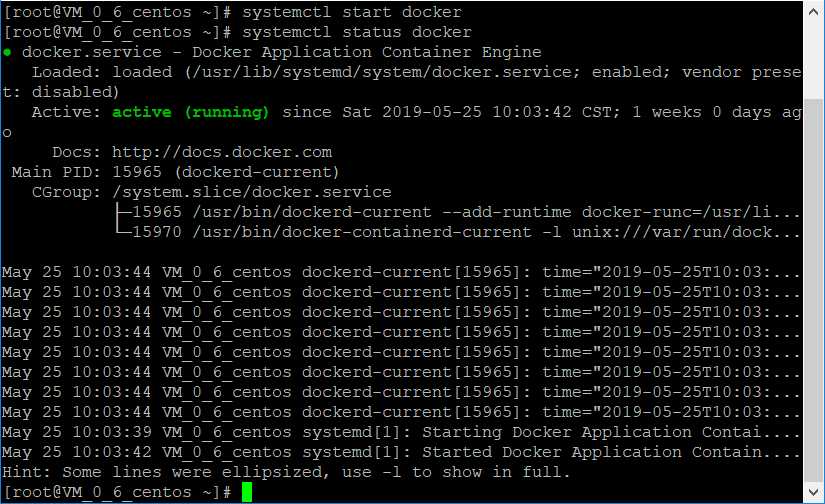
查看docker概要信息:docker info
查看docker帮助文档:docker --help
二、部署应用
1、mysql部署
# 拉取MySQL镜像
docker pull mysql
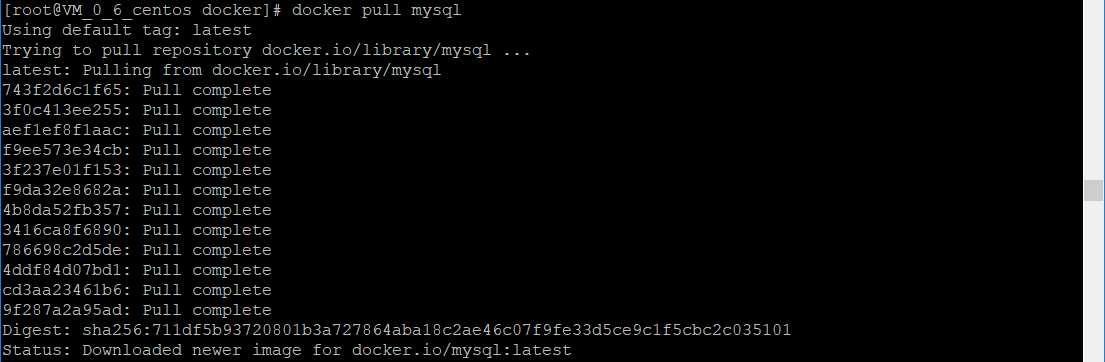
# 查看镜像
docker images

# 创建MySQL容器
docker run -di --name my-mysql -p 33306:3306 -e MYSQL_ROOT_PASSWORD=123456 mysql
-p 代表端口映射,格式为 宿主机映射端口:容器运行端口
-e 代表添加环境变量 MYSQL_ROOT_PASSWORD是root用户的登陆密码

进入MySQL容器,登陆MySQL
# 进入mysql容器
命令 docker exec -it container_name (或者 container_id) /bin/bash
docker exec -it my-mysql /bin/bash

注意:这里用的是登录守护式容器方式,用 exit 命令退出时,容器不会停止。
# 登陆mysql
mysql -u root -p
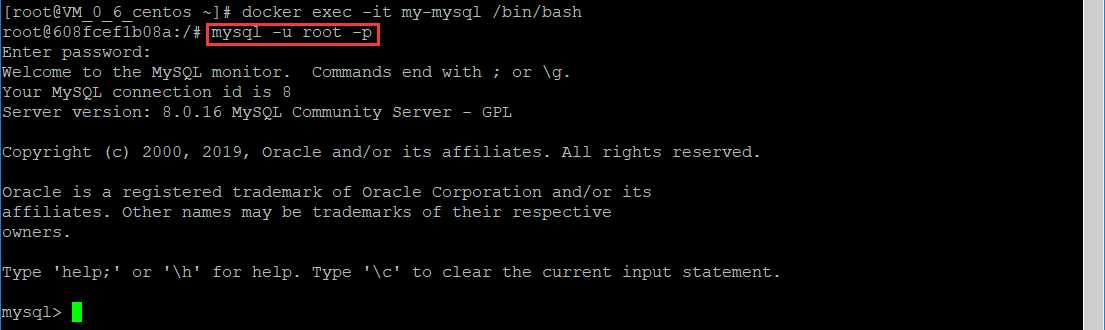
远程登录MySQL
在自己的电脑上用Navicat软件连接云服务器的Docker容器,这里主机名或IP地址处填写云服务器的IP,端口填写映射端口33306
连接时出现以下错误提示:1251 - Client does not support authtication protocol requested by server;consider upgrading MySQL client
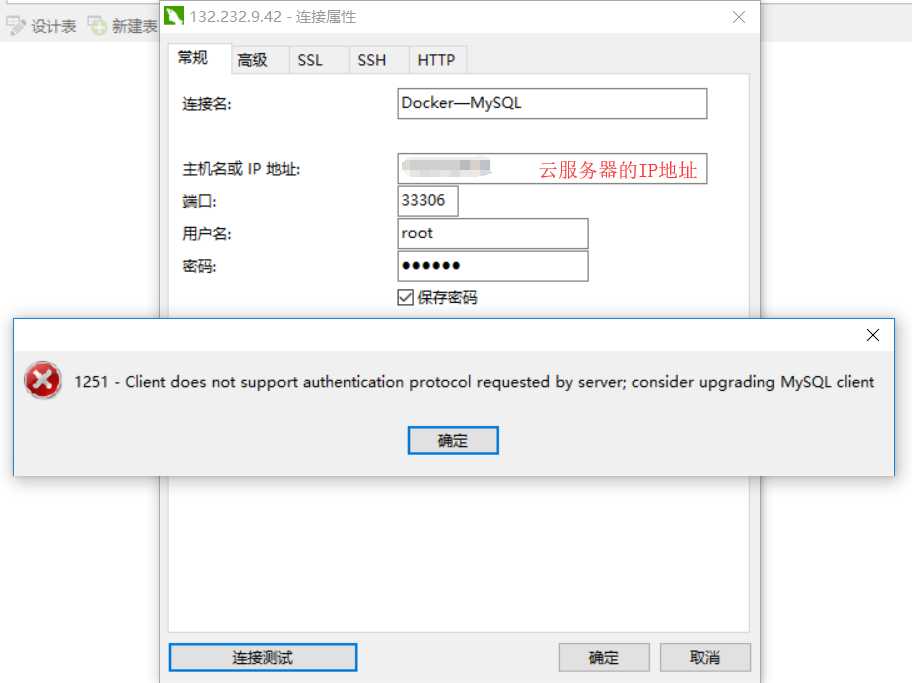
解决方法参考自:https://blog.csdn.net/uniquewonderq/article/details/89646327
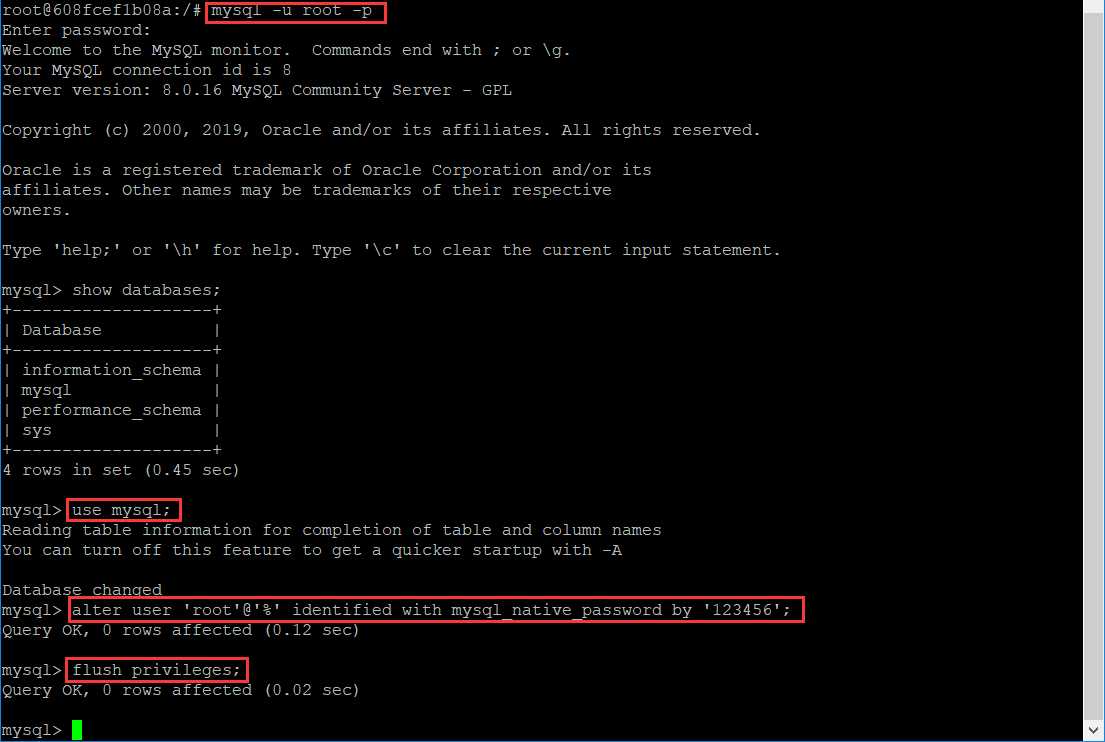
root是用户名,‘%‘ 是指任何IP地址,mysql_native_password是旧的密码验证机制, by ‘123456‘中的 ‘123456‘ 是密码,最后别忘了分号;
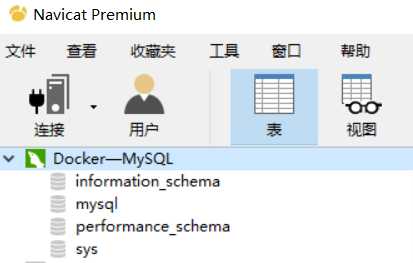
查看容器IP地址
我们可以通过以下命令查看容器运行的各种数据
docker inspect my-mysql
执行下面的命令输出容器IP地址
docker inspect --format=‘.NetworkSettings.IPAddress‘ my-mysql
运行效果如下:

我们可以看到我们的数据库服务器的IP是172.17.0.2
2、Tomcat部署
拉取tomcat镜像
docker pull tomcat:8-jre8
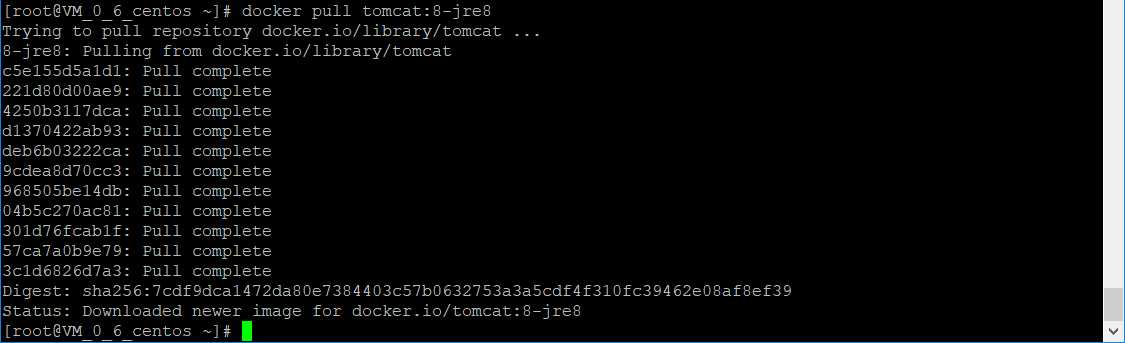
创建tomcat容器
创建容器用于部署单点登录系统(CAS)-p表示地址映射
docker run -di --name=my-tomcat -p 9000:8080 -v /usr/local/tomcat/webapps:/usr/local/tomcat/webapps --privileged=true tomcat:8-jre8

部署web应用
(1)修改cas系统的配置文件,修改数据库连接的url
<bean id="dataSource" class="com.mchange.v2.c3p0.ComboPooledDataSource"
p:driverClass="com.mysql.jdbc.Driver"
p:jdbcUrl="jdbc:mysql://172.17.0.6:3306/pinyougoudb?characterEncoding=utf8"
p:user="root"
p:password="123456" />
测试:地址栏输入:http://IP地址:9000/cas/login
以上是关于在腾讯CentOS7.4云服务器上安装Docker并安装MySQL和Tomcat应用的主要内容,如果未能解决你的问题,请参考以下文章
腾讯云服务器linux centOS7.4 搭建ftp服务器 vsftpd